Πώς να ανακαλέσετε ένα email στο Outlook;
Miscellanea / / November 28, 2021
Έχετε στείλει ποτέ ένα email κατά λάθος και το μετανιώσατε αμέσως; Εάν είστε χρήστης του Outlook, τότε μπορείτε να αναιρέσετε το λάθος σας. Εδώ είναι πώς να ανακαλέσετε ένα email στο Outlook.
Υπάρχουν ορισμένες φορές που πατάμε βιαστικά το κουμπί αποστολής και στέλνουμε ελλιπή ή λάθος email. Αυτά τα λάθη μπορεί να οδηγήσουν σε σοβαρές επιπτώσεις ανάλογα με το επίπεδο σοβαρότητας της σχέσης ανάμεσα σε εσάς και τον αποδέκτη. Εάν είστε χρήστης του Outlook, τότε μπορεί να υπάρχει ακόμα η ευκαιρία να αποθηκεύσετε το πρόσωπό σας ανακαλώντας το email. Μπορείτε να αντικαταστήσετε ή ανάκληση ενός email στο Outlook σε λίγα μόνο κλικ εάν πληρούνται ορισμένες προϋποθέσεις και η ενέργεια γίνει έγκαιρα.

Περιεχόμενα
- Πώς να ανακαλέσετε ένα email στο Outlook;
- Προϋποθέσεις για την αντικατάσταση ή την ανάκληση ενός email που στείλατε στο Outlook
- Τι θα συμβεί μετά την ανάκληση ή την αντικατάσταση ενός email στο Outlook;
- Μια εναλλακτική λύση για την ανάκληση ή την αντικατάσταση ενός μηνύματος στο Outlook
- Καθυστέρηση αποστολής email στο Outlook
Πώς να ανακαλέσετε ένα email στο Outlook;
Προϋποθέσεις για την αντικατάσταση ή την ανάκληση ενός email που στείλατε στο Outlook
Ακόμα κι αν η διαδικασία να ανάκληση ή αντικατάσταση ενός email στο Outlook είναι πολύ εύκολο και μπορεί να γίνει με λίγα κλικ, η δυνατότητα μπορεί να χρησιμοποιηθεί μόνο εάν πληρούνται ορισμένες προϋποθέσεις. Πριν προχωρήσουμε στα βήματα, ας ελέγξουμε τις ευνοϊκές συνθήκες για την ανάκληση ή την αντικατάσταση ενός email:
- Τόσο εσείς όσο και ο άλλος χρήστης πρέπει να έχετε λογαριασμό Microsoft Exchange ή Office 365.
- Πρέπει να χρησιμοποιείτε το Outlook στα Windows σας. Η δυνατότητα ανάκλησης δεν είναι διαθέσιμη για χρήστες του Outlook σε Mac ή Web.
- Προστασία πληροφοριών Azure δεν πρέπει να προστατεύει το μήνυμα του παραλήπτη.
- Το email θα πρέπει να είναι μη αναγνωσμένο από τον παραλήπτη στα εισερχόμενα. Η δυνατότητα ανάκλησης δεν θα λειτουργήσει εάν το email διαβάζεται ή φιλτράρεται από κανόνες, φίλτρα ανεπιθύμητης αλληλογραφίας ή άλλα φίλτρα στα εισερχόμενα του παραλήπτη.
Εάν όλες οι παραπάνω συνθήκες είναι ευνοϊκές, τότε υπάρχει μεγάλη πιθανότητα να μπορέσετε ανάκληση ενός email στο Outlook ακολουθώντας τα παρακάτω βήματα:
Αυτή η μέθοδος μπορεί να χρησιμοποιηθεί από χρήστες σε χρήστες Outlook 2007, Outlook 2010, Outlook 2013, Outlook 2016 και Outlook 2019 και Office 365 και Microsoft Exchange.
1. Βρες το 'Απεσταλμένα Αντικείμενα’ και κάντε κλικ για να το ανοίξετε.
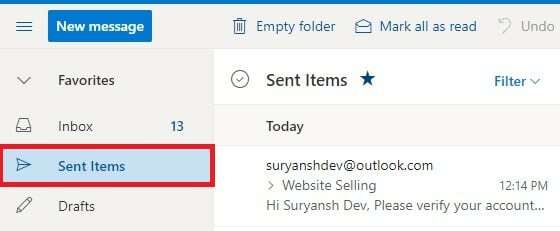
2. Ανοίξτε το μήνυμα θέλετε να το αντικαταστήσετε ή να το ανακαλέσετε κάνοντας διπλό κλικ. Η δυνατότητα δεν θα είναι διαθέσιμη για κανένα μήνυμα στο παράθυρο ανάγνωσης.

3. Κάντε κλικ στο 'Ενέργειεςστην καρτέλα Μήνυμα. Θα εμφανιστεί ένα αναπτυσσόμενο μενού.

4. Κάντε κλικ στο 'Θυμηθείτε το μήνυμα.’
5. Θα εμφανιστεί το πλαίσιο διαλόγου «Ανάκληση του μηνύματος». Μπορείτε να επιλέξετε μία από τις δύο διαθέσιμες επιλογές στο πλαίσιο. Εάν θέλετε απλώς να αφαιρέσετε το email σας από τα εισερχόμενα του παραλήπτη, επιλέξτε το «Διαγράψτε τα μη αναγνωσμένα αντίγραφα αυτού του μηνύματος'' επιλογή. Μπορείτε επίσης να αντικαταστήσετε το email με ένα νέο επιλέγοντας το «Διαγράψτε τα μη αναγνωσμένα αντίγραφα και αντικαταστήστε τα με ένα νέο μήνυμα'' επιλογή.
6. Ελεγξε το 'Πείτε μου εάν η ανάκληση επιτυγχάνει ή αποτυγχάνει για κάθε παραλήπτηπλαίσιο για να μάθετε εάν οι προσπάθειες ανάκλησης και αντικατάστασης ήταν επιτυχείς ή όχι. Κάντε κλικ στο Εντάξει.
7. Εάν επιλέξετε την τελευταία επιλογή, τότε θα ανοίξει ένα παράθυρο με το αρχικό σας μήνυμα. Μπορείτε να αλλάξετε και να τροποποιήσετε το περιεχόμενο του email σας σύμφωνα με τις προτιμήσεις σας και στη συνέχεια να το στείλετε.
Εάν δεν έχετε την επιλογή ανάκλησης, τότε υπάρχει πιθανότητα να μην ικανοποιείται μία από τις παραπάνω προϋποθέσεις. Θυμηθείτε το email στο Outlook μόλις συνειδητοποιήσετε το λάθος σας, καθώς είναι αγώνας αγώνα ενάντια στον χρόνο και εάν οι παραλήπτες έχουν διαβάσει το μήνυμα ή όχι. Εάν στείλατε το email σε πολλούς χρήστες, τότε η προσπάθεια ανάκλησης θα γίνει και για όλους τους χρήστες. Δεν μπορείτε να επιλέξετε τις επιλογές ανάκλησης για επιλεγμένους χρήστες στο Outlook.
Διαβάστε επίσης:Πώς να δημιουργήσετε έναν νέο λογαριασμό ηλεκτρονικού ταχυδρομείου Outlook.com;
Τι θα συμβεί μετά την ανάκληση ή την αντικατάσταση ενός email στο Outlook;
Αφού καταβάλετε τις προσπάθειές σας, η επιτυχία ή η αποτυχία θα εξαρτηθεί από συγκεκριμένες συνθήκες και παράγοντες. Θα ενημερωθείτε για την επιτυχία ή την αποτυχία εάν είχατε ελέγξει το «Πείτε μου εάν η ανάκληση επιτυγχάνει ή αποτυγχάνει για κάθε παραλήπτηεπιλογή στο παράθυρο διαλόγου. Υπό ιδανικές συνθήκες, ο παραλήπτης δεν θα γνωρίζει ότι ένα μήνυμα ανακλήθηκε από τα εισερχόμενά του. Αν το «Αυτόματη επεξεργασία προσκλήσεων σε σύσκεψη και απαντήσεων σε προσκλήσεις σε σύσκεψη’ είναι ενεργοποιημένο από την πλευρά του παραλήπτη, τότε δεν χρειάζεται να ανησυχείτε για τίποτα. Εάν είναι απενεργοποιημένο, τότε ο παραλήπτης θα λάβει μια ειδοποίηση για την ενέργεια ανάκλησης μηνύματος. Εάν γίνει πρώτα κλικ στην ειδοποίηση, τότε το μήνυμα θα ανακληθεί, αλλά εάν ανοίξει πρώτα τα εισερχόμενα και ο χρήστης ανοίξει το μήνυμά σας, η ανάκληση δεν θα είναι επιτυχής.
Μια εναλλακτική λύση για την ανάκληση ή την αντικατάσταση ενός μηνύματος στο Outlook
Δεν υπάρχει εγγύηση επιτυχίας κατά την ανάκληση ενός μηνύματος στο Outlook. Οι απαραίτητες προϋποθέσεις μπορεί να μην ικανοποιούνται κάθε φορά που κάνετε λάθος. Μπορεί να μεταφέρει ένα λάθος μήνυμα στους παραλήπτες και να σας κάνει να φαίνεστε αντιεπαγγελματικοί. Μπορείτε να χρησιμοποιήσετε μια άλλη εναλλακτική που θα είναι περισσότερο από χρήσιμη στο μέλλον.
Καθυστέρηση αποστολής email στο Outlook
Εάν είστε υπεύθυνος, τότε η αποστολή μηνυμάτων με σφάλματα μπορεί να επηρεάσει αρνητικά την εικόνα σας. Μπορείτε να καθυστερήσετε την ώρα αποστολής ενός email στο Outlook, ώστε να έχετε τον χρόνο να διορθώσετε τα λάθη σας. Αυτό γίνεται με τη διατήρηση των μηνυμάτων ηλεκτρονικού ταχυδρομείου στα Εξερχόμενα του Outlook για ορισμένο χρονικό διάστημα προτού τελικά σταλούν στον άλλο τελικό χρήστη.
1. μεταβείτε στο Αρχείο αυτί.
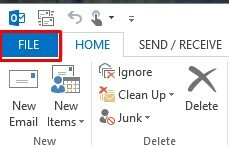
2. Επιλέξτε 'Επιλογή Διαχείριση κανόνων και ειδοποιήσεων" κάτω από την ενότητα πληροφοριών στο "Διαχείριση κανόνων και ειδοποιήσεων.’
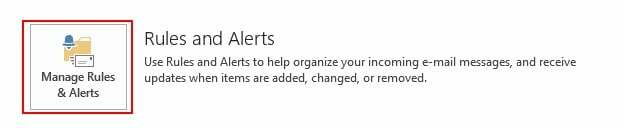
3. Κάνε κλικ στο «Κανόνες ηλεκτρονικού ταχυδρομείουκαρτέλα και επιλέξτεΝέος κανόνας.’

4. Μεταβείτε στο 'Ξεκινήστε από έναν κενό κανόναενότητα στον Οδηγό κανόνων. Κάντε κλικ στο 'Εφαρμογή κανόνα στο μήνυμα που στέλνω" και κάντε κλικ στο "Επόμενο.’
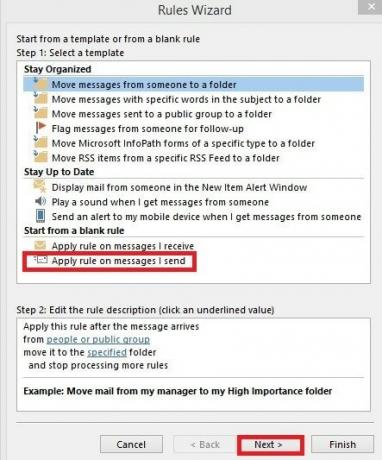
5. Επιλέξτε 'Αναβάλετε την παράδοση για μερικά λεπτά' στο 'Επιλέξτε ενέργεια(εις)λίστα.
6. Επιλέξτε έναν αριθμό από» στο «Επεξεργασία περιγραφής κανόναλίστα.
7. Πληκτρολογήστε τον αριθμό των λεπτών που θέλετε να καθυστερήσει το email σας στο «Αναβαλλόμενη Παράδοσηκουτί. Μπορείτε να επιλέξετε έως και 120 λεπτά. Κάντε κλικ στο Επόμενο.
8. Επιλέξτε τις εξαιρέσεις που θέλετε και κάντε κλικ στο 'Επόμενο.’
9. Δώστε ένα όνομα στον κανόνα σας στο «Καθορίστε ένα όνομα για αυτόν τον κανόνακουτί. Ελεγξε το 'Ενεργοποιήστε αυτόν τον κανόνα" πλαίσιο και κάντε κλικ στο "Φινίρισμα.’
10. Κάντε κλικ στο Εντάξει για να εφαρμόσετε τις αλλαγές.
Καθυστερώντας μόνο το συγκεκριμένο μήνυμα τη στιγμή της σύνθεσης:
- Κατά τη σύνταξη του μηνύματος, μεταβείτε στο «Επιλογέςκαρτέλα και επιλέξτεΚαθυστέρηση Παράδοσης.’
- Επίλεξε το 'Μην παραδώσετε πριν' επιλογή στο 'Ιδιότητες' κουτί διαλόγου.
- Επιλέξτε το ημερομηνία και ώρα θέλετε να σταλεί το μήνυμα και κλείστε το παράθυρο.
Συνιστάται:
- Διορθώστε το Outlook που δεν συγχρονίζεται στο Android
- Πώς να στείλετε μια πρόσκληση ημερολογίου στο Outlook
- Πώς να διαγράψετε την ουρά εκτύπωσης στα Windows 10;
- Πώς να εγγράψετε βίντεο αργής κίνησης σε οποιοδήποτε τηλέφωνο Android;
Ελπίζουμε ότι αυτός ο οδηγός ήταν χρήσιμος και μπορέσατε προς το ανάκληση ενός email στο Outlook. Χρησιμοποιήστε την επιλογή ανάκλησης μόλις συνειδητοποιήσετε ότι κάνατε λάθος. Μπορείτε επίσης να επιλέξετε να καθυστερήσετε το μήνυμά σας ακολουθώντας τα παραπάνω βήματα εάν τείνετε να αντιμετωπίζετε το σφάλμα πολύ. Εάν, ούτως ή άλλως, δεν μπορείτε να αντικαταστήσετε ή ανάκληση ενός email στο Outlook, στη συνέχεια στείλτε μια συγγνώμη στους αντίστοιχους παραλήπτες και στείλτε ένα άλλο email με το σωστό μήνυμα.



